Wix Stores: agregar la app de reseñas Kudobuzz Reviews
2 min
Deja que los clientes sepan qué opinan otros compradores sobre tus productos y tu sitio al publicar reseñas. Las reseñas de productos se pueden agregar a las páginas de productos a través de la aplicación Kudobuzz Reviews.
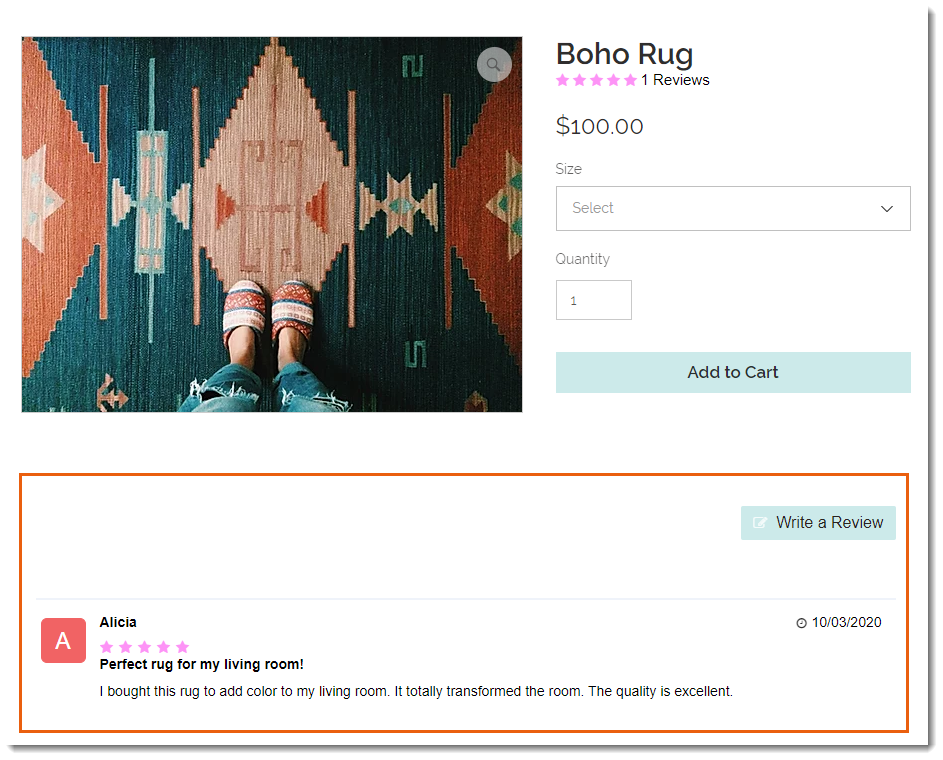
Agregar la app Kudobuzz a tu sitio
Puedes agregar la app Kudobuzz Reviews a tu sitio desde el App Market de Wix. Durante la configuración, podrás seleccionar dónde quieres mostrar los botones de reseñas y mostrar las reseñas que ya has recibido.
Editor de Wix
Editor de Wix Studio
- Haz clic en Agregar apps
 a la izquierda del editor.
a la izquierda del editor. - Busca la app Kudobuzz en la barra de búsqueda.
- Haz clic en Agregar al sitio.
- Revisa los permisos y haz clic en Aceptar y agregar.
Obtén más información sobre cómo configurar la app Kudobuzz Reviews en el Centro de Ayuda de Kudobuzz.

